Cómo colaborar con otros en la aplicación Notes en iPhone y iPad
Miscelánea / / August 05, 2021
¿Sabías que en el Aplicación iPhone Notes puede colaborar con sus amigos, familiares o compañeros de equipo de la oficina. Si comparte una nota con una persona en particular, él también podrá editarla. Supongamos que usted y su amigo están planeando un viaje por carretera. Para eso, ambos están anotando planes e ideas. Ambos pueden compartir sus ideas sobre la misma nota.
En esta guía, le mostraré cómo compartir una nota en la aplicación Notas. Esto funciona tanto en iPhone como en iPad, ya que ambos tienen la misma aplicación. Si su amigo actualiza el contenido de la nota, recibirá la notificación al respecto. También puede compartirlo con varias personas.

Relacionado | Cómo usar la función de tiempo de inactividad en el tiempo de pantalla del iPhone
Cómo compartir una nota con otros en la aplicación Notes
- Abra la aplicación Notas
- Crea una nueva nota o abre una existente
- toque en el Botón de 3 puntos en la esquina superior derecha
- Toque en Compartir nota
- Puede compartir la invitación a través de WhatsApp, Gmail, LinkedIn, compartir enlaces, etc.
- digamos que elijo compartir la nota a través de Gmail, luego selecciono Gmail
- Luego, ingresaré el ID de correo electrónico de la persona con quien compartiré la nota.
- El tapping en Seguir

- Después de eso, seré redirigido al Redacción de correo de la aplicación de Gmail campo automáticamente.
- Aquí ingresaré un asunto del correo y el enlace se creará por sí solo.
- El último paso es confirmar el ID de correo electrónico del destinatario y luego lo enviaré.
El receptor puede utilizar el enlace del correo electrónico para acceder a esa nota y su contenido. Sin embargo, el receptor puede acceder a la nota en el controlador de iCloud, para lo cual debe tener una cuenta en el almacenamiento en la nube de Apple. También debe tener una ID de Apple. Al abrir el correo electrónico, el destinatario verá algo como esto.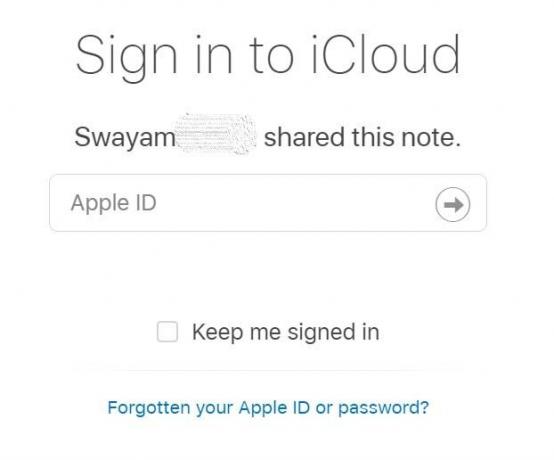
Entonces puede acceder al iCloud y la nota. Luego, puede hacer modificaciones que se reflejarán en la nota. Las otras personas que tienen acceso a la nota también se enterarán de los cambios que cualquiera haga en la nota.
Nota
También puede administrar quién puede acceder a la Nota solo para verla y quién puede tener acceso para editar.
- Abra la nota> toque el Botón de 3 puntos en la esquina superior derecha
- Del menú seleccione Administrar nota compartida
- Bajo la Personas pestaña, puede ver la lista de nombres que tienen acceso a la nota
- Toca un nombre para expandirlo
- Debajo Info > ir a Permiso

- Puede seleccionar si esa persona Puede hacer cambios o Sólo vista
- Esto se puede hacer para cada persona que tenga acceso a esa nota.
Entonces, así es como colaboras con otros a través de la aplicación Notes del iPhone y iPad. Espero que esta guía le haya resultado informativa. No dudes en compartir esta guía con tus amigos también y si tienes alguna duda pregúntame en la sección de comentarios.
Leer siguiente,
- Cómo agregar efectos Facetime en iPhone y iPad
- Cómo jugar Apple Arcade Games sin conexión
Swayam es un bloguero de tecnología profesional con maestría en aplicaciones informáticas y también tiene experiencia con el desarrollo de Android. Es un gran admirador de Stock Android OS. Además de los blogs de tecnología, le encanta jugar, viajar y tocar / enseñar guitarra.



